win10电脑在长时间使用后,有时会因为一些特殊原因频繁出现自动安装不明软件的问题。针对这种情况,该如何有效解决呢?接下来就为大家介绍一种有效的处理方法。
工具/材料:
系统版本:Windows10系统
设备类型:笔记本/台式机
操作步骤:
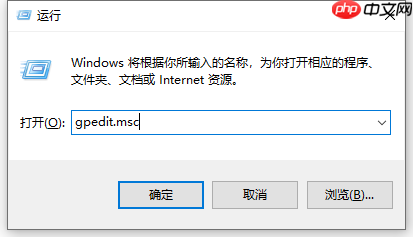
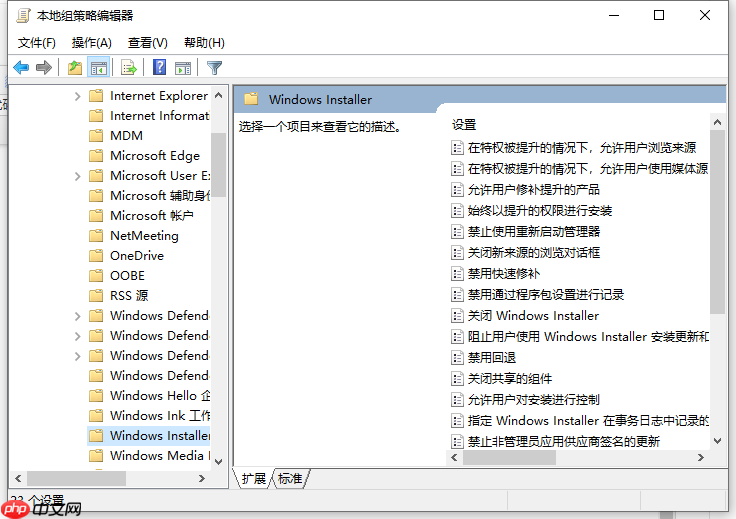
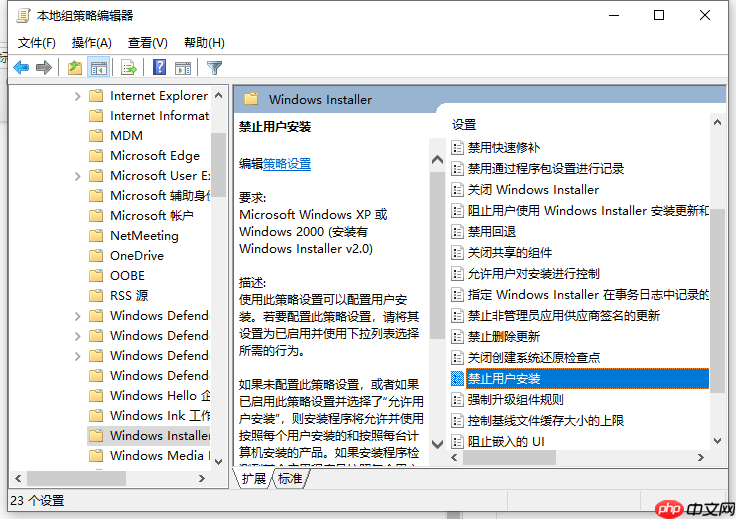
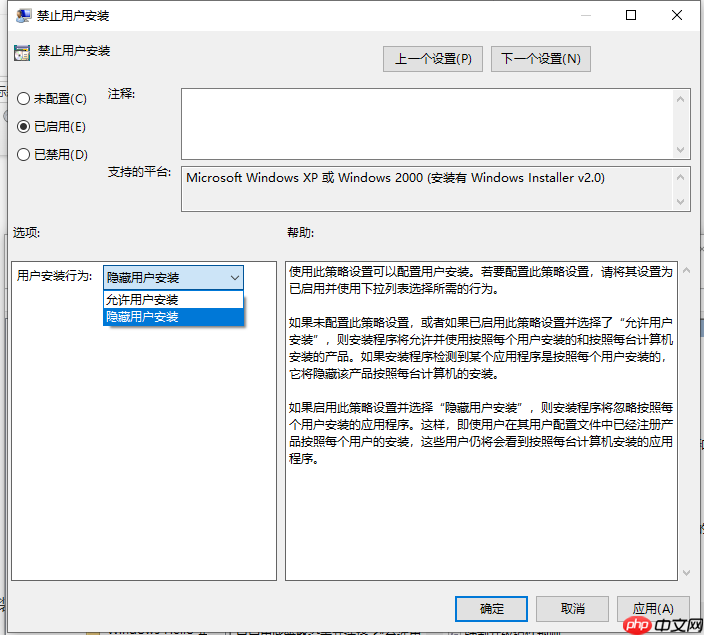
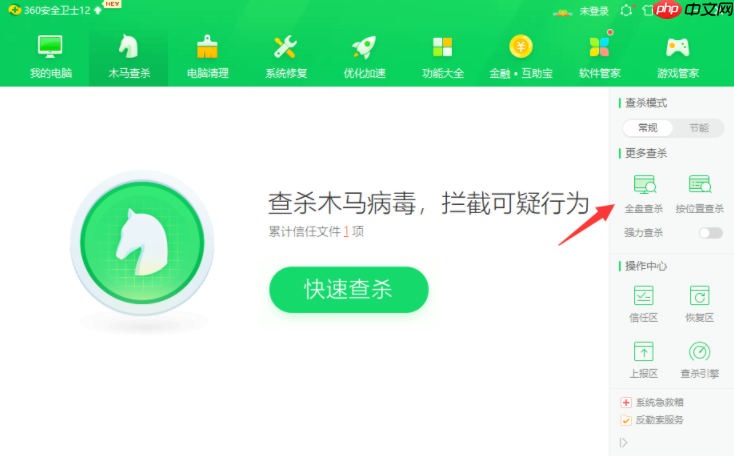
总结:
通过开启win10系统的本地组策略编辑器; 定位到“计算机配置”→“管理模板”→“Windows组件”→“Windows Installer”; 进入“禁止用户安装”设置; 将其设为“已启用”,并选择“隐藏用户安装”; 最后配合杀毒软件完成全盘病毒清理即可有效解决问题。

Windows激活工具是正版认证的激活工具,永久激活,一键解决windows许可证即将过期。可激活win7系统、win8.1系统、win10系统、win11系统。下载后先看完视频激活教程,再进行操作,100%激活成功。

Copyright 2014-2025 https://www.php.cn/ All Rights Reserved | php.cn | 湘ICP备2023035733号